带你了解怎么查看电脑硬件配置详细信息
装机吧 2021年03月15日 09:45:00

我们知道操作系统都对电脑的硬件配置有要求,特别是win7系统以上的版本,如果硬件配置过低则可能无法安装系统,很多用户都不知道在哪里查看硬件配置信息,下面小编来告诉大家方法。
1、按下Win+R组合键打开运行,输入dxdiag,确定;

2、在“系统”中查看处理器、内存和DirectX版本,在“显示”选项卡查看“显卡”信息。

方法二、
1、 同时按下Win+R打开运行窗口,输入CMD,然后点击确定
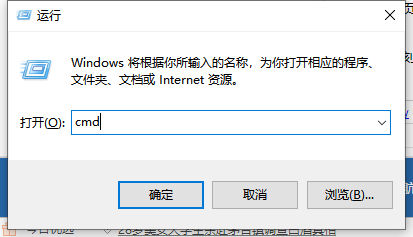
2、 在命令页面,输入systeminfo按回车确定
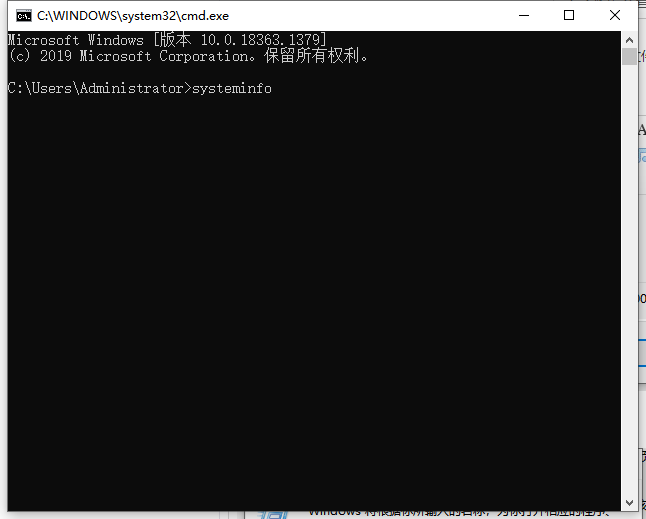
3、 稍等片刻,加载完成后,你就可以看到电脑的全部硬件配置情况
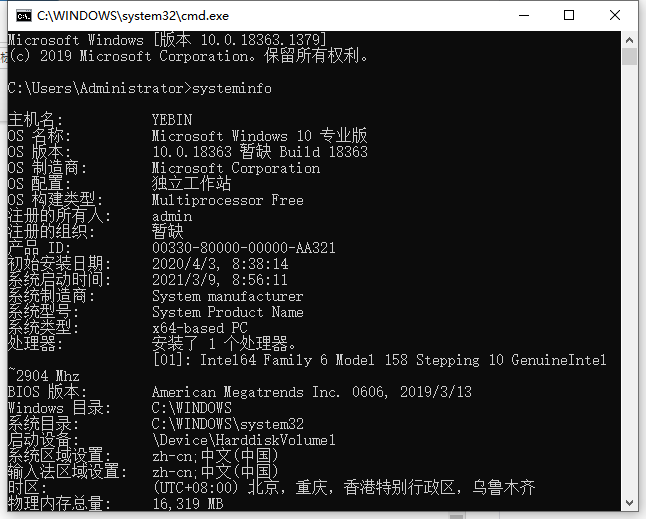
以上就是怎么查看电脑硬件配置详细信息的操作啦,希望能帮助到大家。
喜欢22





